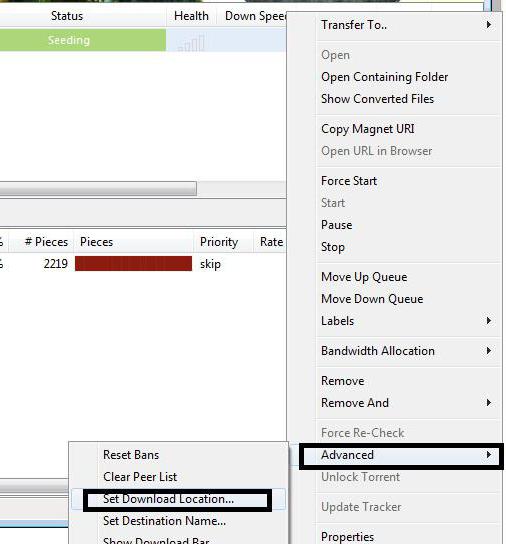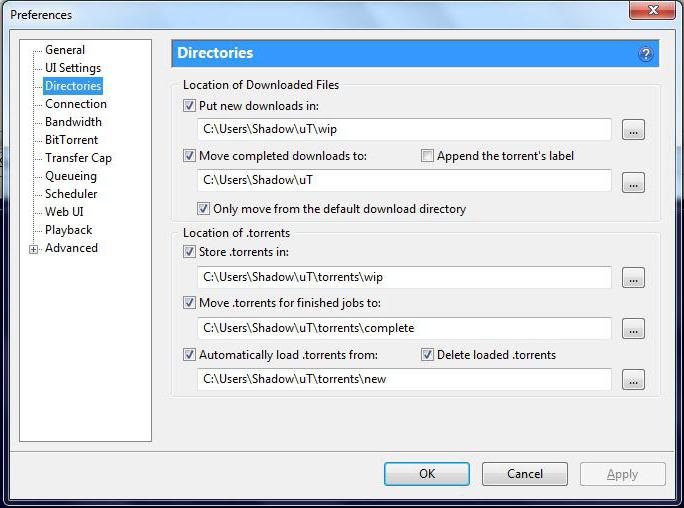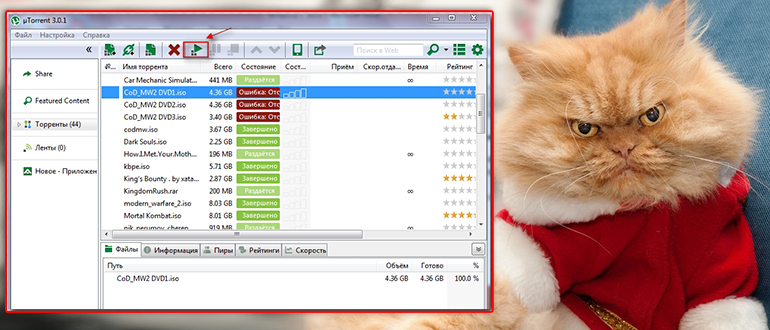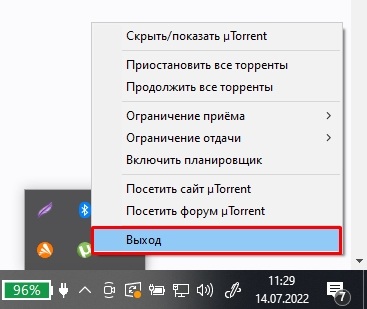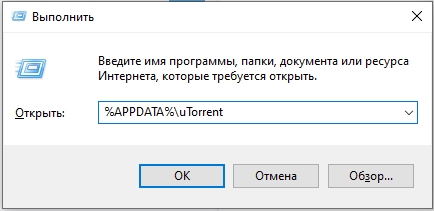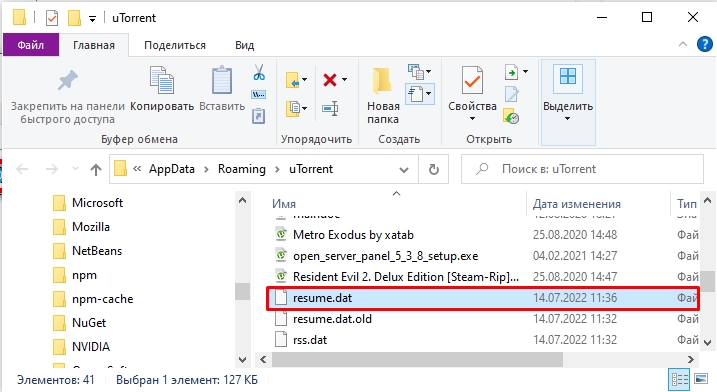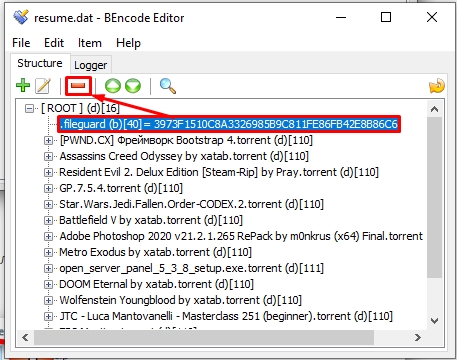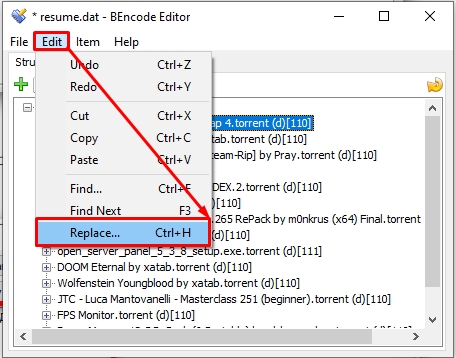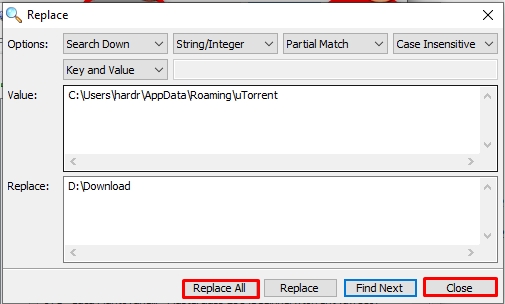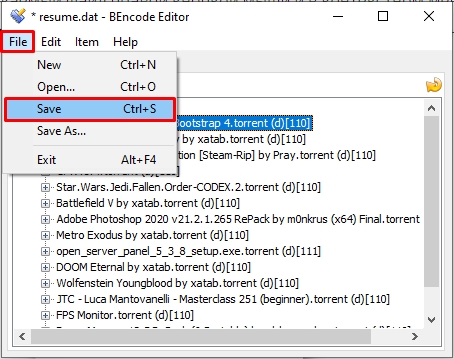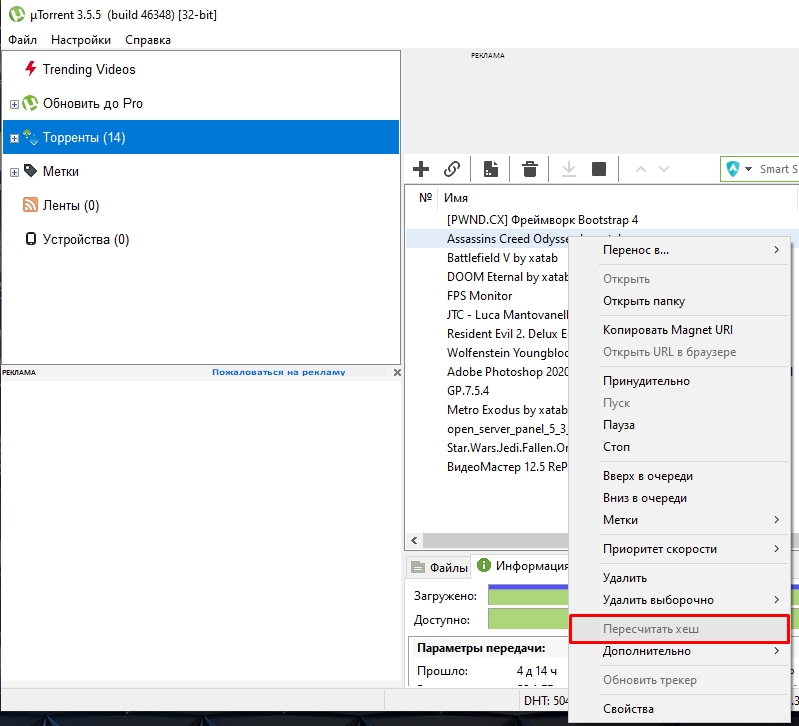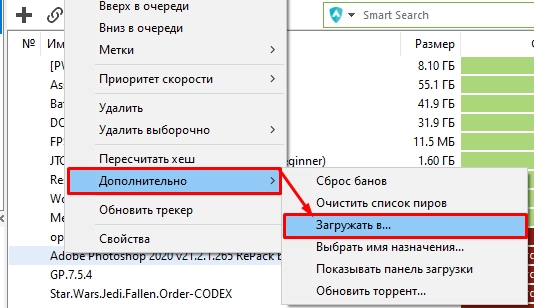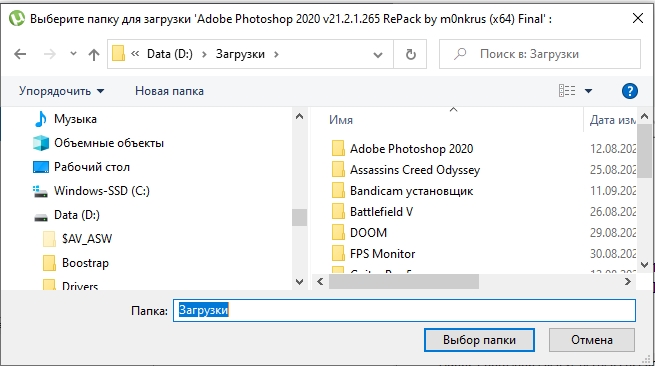Если загрузка торрента внезапно прервалась и на экране вы видите ошибку, в которой говорится о том, что предшествующий том не смонтирован, значит что-то случилось с папкой, куда скачивался ваш торрент. Такая проблема часто возникает, если вы качаете на внешний жесткий диск или флешку. Проверьте, не отключилась ли она. Можно отсоединить внешний носитель и заново подключить, загрузка продолжится, как только папка, выбранная для ее сохранения, вновь будет доступна.
Еще один способ избавиться от ошибки – выбрать другое место для сохранения торрента. Щелкните на нем правой кнопкой мыши в главном окне uTorrent и выберите пункт меню «дополнительно» — «загружать в».
Выберите другую доступную папку на вашем компьютере. После того как вы это сделаете загрузка продолжится в новое место.
Один минус у этого способа: если предыдущий каталог, куда до этого скачивался ваш торрент, не открывается, его загрузка начнется заново, с нуля.
Совет: всегда выбирайте для скачиваемых торрентов папку на жестком диске, который всегда подключен к компьютеру и не отсоединяется от него. Тогда вы не будете сталкиваться с подобной ошибкой.
В дополнение к инструкции — видео:
Торрент (BitTorrent) — это протокол передачи данных в интернете. В отличие от привычных FTP и HTTP приём данных идёт по кускам с разных компьютеров, включённых в сеть torrent. Благодаря этому достигается гораздо более высокая скорость загрузки.
В программе uTorrent могут возникать ошибки при скачивании файлов.
Для организации процесса существует сервер (торрент-трекер) и специальная программа (клиент). Они осуществляют поиск частей скачиваемого файла и сбор его воедино на компьютере пользователя. На трекере хранятся файлы torrent, небольшие по размеру, которые содержат данные для торрент-клиента. Скачав его и открыв в программе, вы начинаете закачивать данные себе на диск, но и одновременно раздаёте скачанное другим пользователям.
uTorrent
uTorrent — это наиболее популярная в России программа по скачиванию файлов torrent. Приложение бесплатное, но есть версии с ежегодной оплатой. Это Ad-free и Pro. В первом случае вы платите просто за отсутствие рекламы в приложении. Во втором — за наличие дополнительных функций, таких как потоковое воспроизведение видео, конвертация, проверка на вирусы, премиум-поддержка.
uTorrent разработан для Windows, Mac, Linux и Android. Существует заблуждение, что, используя торрент-сеть, вы нарушаете закон. На самом деле и сами torrent-приложения, и трекеры абсолютно легальны. Но вот контент, передающийся через них, может быть защищён авторскими правами. Скачивая и передавая его через интернет, вы нарушаете закон.
Ошибка загрузки и её исправление
Бывает так, что вы запустили скачанный torrent-файл, началась успешная загрузка, но вдруг клиент выделяет строку закачки красным и выдаёт ошибку «Не смонтирован предыдущий том». В английской версии приложений torrent она выглядит как Volume not Mounted error. Остановка и перезапуск торрента ни к чему не приводят.
ВНИМАНИЕ. Том — это, другими словами, логический диск. Существует физический носитель, винчестер, либо внешний жёсткий диск. А он уже может быть разделён на несколько разделов. Такой раздел и называют том. То есть Torrent не может найти место, в которое начал сохранять контент.
Ошибка «Не смонтирован предыдущий том» может возникнуть по следующим причинам:
- В качестве места загрузки вы выбрали съёмный диск. А потом его вытащили. И даже если вы опять подключили, но уже в другой USB-порт, то система назначила ему другую букву, что и вызвало ошибку торрента.
- Вы поменяли букву раздела винчестера, то есть сменили название места назначения, и torrent-клиент больше не видит пути, по которому нужно сохранять содержимое.
В соответствии с описанными причинами, исправить ошибку «Не смонтирован предшествующий том» в uTorrent можно следующим образом:
Если вы начали загрузку на флешку или съёмный диск и потом их вытащили из компьютера, поставьте на место в тот же USB-порт. Затем в uTorrent запустите загрузку заново (нажмите «плей»). Если вы не помните, в какой порт вставляли съёмный носитель, и предыдущий пункт не дал результата, то:
Определите новое место назначения. Лучше выберите папку на винчестере и сохраните файлы туда. А после уже перенесёте на съёмный носитель. Так вы гарантируете себе, что ошибка «Не смонтирован предшествующий том» больше не повторится.
СОВЕТ. Если вы скачивали не на съёмный носитель, но поменяли том на жёстком диске, то либо верните ему прежнее название через специальную программу, либо, что проще и не приведёт к потере данных, воспользуйтесь вторым пунктом этой инструкции.
Помните, что если вы меняете место загрузки (второй пункт инструкции), то всё содержимое файла torrent будет закачиваться заново. Если же у вас получится продолжить (то есть первый пункт), то просто будут докачаны недостающие части.
Таким образом, можно исправить ошибку в uTorrent «Не смонтирован предшествующий том» двумя способами в зависимости от вызвавшей её причины. Рекомендуется в настройках uTorrent прописать путь сохранения по умолчанию на жёсткий диск либо запрос места сохранения при открытии нового торрента. Выбирайте папки на внутреннем диске, чтобы избежать ошибок.
Сегодня торрент-трекеры, хоть и содержат достаточно много пиратской информации, являются очень популярными среди огромного количества пользователей Интернета из-за высокой скорости скачивания содержимого. Для загрузки контента используются специальные программы. Давайте посмотрим, почему может возникать весьма распространенная ошибка с сообщением «Не смонтирован предшествующий том». Что делать и как поступить в данном случае? Все, как оказывается, банально просто.
Что означает ошибка «Не смонтирован предшествующий том»?
Итак, начнем с самих программ для загрузки содержимого торрента (специального файла, который изначально скачивается с трекера). Неважно, какая именно программа используется для загрузки. Важны ее настройки. По умолчанию сначала вроде бы все и работает просто отлично. Но потом в какой-то момент при запуске торрент-файла двойным кликом программа вдруг выдает сообщение о том, что не смонтирован предшествующий том. Что делать?
Для начала не паниковать. Дело в том, что трактовка этого сообщения очень проста. Грубо говоря, программные настройки, точнее, путь к конечной папке, в которую производилось сохранение загружаемой информации, были изменены.
Что делать, если «Торрент» пишет: «Не смонтирован предшествующий том»? Банальная причина появления
Большинство пользователей для запуска загрузки, как правило, используют обычный двойной клик на торрент-файле, а не идут окольным путем, сначала запуская программу, а затем уже из нее открывая нужные файлы.
Рассмотрим простой пример. Допустим, к одному терминалу имеют доступ два пользователя (хозяин компьютера или ноутбука и его друг). Вот пришел к вам вдруг и попросил скачать пару фильмов с трекера, но не на винчестер, а сразу на флешку, чтобы потом не заниматься ненужным копированием, которое при большом объеме информации может занять достаточно много места. Вы его пустили за свой терминал (работать с программой он умеет). Что он сделает в первую очередь, чтоб загрузка производилась непосредственно на съемный USB-носитель? Правильно! Поменяет конечную папку загрузки в настройках приложения.
По окончании он все выключит, заберет флешку и уйдет. А вот сам хозяин изменить настройки не удосужится. Вот и получается, что когда он, будучи уверенным, что все должно работать, как положено, в следующий раз запустит торрент-файл для загрузки, программа и начнет «плеваться» насчет того, что не смонтирован предшествующий том. Что делать в такой ситуации, мы сейчас и посмотрим. Тем более стоит сказать, что ничего сверхъестественного тут нет. Объяснение самое простое: отсутствует устройство или папка, в которые производилась загрузка в прошлый раз.
Что делать, если «Торрент» выдает ошибку: «Не смонтирован предшествующий том»?
Как поступить в данной ситуации? Все просто. Даже при запущенной загрузке есть решение. Ее нужно остановить полностью, но не удалять.
После этого заходим в настройки и просто изменяем путь к той папке, которая должна использоваться на винчестере. Само собой разумеется, можно восстановить настройки по умолчанию. Только в этом случае закачка будет производиться в другой каталог, если пользователь указывал до этого собственную папку. После этого можно возобновить загрузку. Сначала пройдет проверка, а затем закачка будет активирована для новых параметров. Естественно, можно и удалить закачку, а потом запустить торрент-файл снова обычным способом.
То же самое касается не только случаев со съемными носителями. При удалении ранее указанной папки программа тоже выдаст предупреждение, мол, не смонтирован предшествующий том. Что делать? Следовать инструкции выше и задать другой каталог (местоположение) при помощи выбора пути кнопкой обзора.
Чтобы произвести операцию еще быстрее, просто кликните на загрузке и выберите пункт «Загружать в…». Далее все пойдет как по маслу. Но после завершения все равно не забудьте поменять параметры загрузок, ведь сообщение может появиться снова.
Итог
Как видно из всего вышесказанного, проблема, собственно, катастрофой не является, а вся методика исправления ошибки сводится всего лишь к выбору места (каталога), где и будет сохранена загружаемая информация. Беда только в том, что при изменении настроек мало кто обращает на это внимание, а может, попросту забывает о том, что они были изменены. Не хотите копаться в настройках? Просто вставьте свою флешку в USB-порт и возобновите загрузку.
Всех приветствую на портале WiFiGiD.RU. Сегодня мы разбираем еще одну очень частую проблему. При запуске программы uTorrent или BitTirrent один или несколько торрент-файлов выдают ошибку:
Не смонтирован предшествующий том
Чаще всего она возникает в том случае, если конечный файл, который загружался в какое-то место на компьютере, больше не имеет к данному месту доступа. Часто такое происходит, если папка была удалена, перемещена, или переименована. Возможно, вы скачивали данные на флешку или съёмный жесткий диск, и просто его вынули. Ниже мы рассмотрим все варианты исправить проблему. Поехали!
Содержание
- Способ 1: BEncode Editor
- Способ 2: Выбор альтернативного места сохранения
- Способ 3: Докачка файла
- Задать вопрос автору статьи
Способ 1: BEncode Editor
В этой главе мы посмотрим, как можно использовать программу BEncode Editor. Она позволяет в считанные секунды переместить все торрент-файлы в другой раздел, папку или даже диск. Конечно, можно сделать все вручную, но если у вас слишком много файлов, то на это вы потратите достаточно много времени. Ниже все действия я буду показывать на примере uTorrent.
ПРИМЕЧАНИЕ! Способ сложный для новичков, поэтому если у вас не так много файлов в программе – лучше перейдите к способу 2, он попроще.
- Найдите программу в трее, кликните по ней правой кнопкой мыши и закройте.
- Теперь вам нужно открыть папку, где расположен сам клиент с настройками. Для этого зажимаем клавиши:
+ R
- Далее вводим команду:
%APPDATA%\uTorrent
или
%APPDATA%\BitTorrent
- В папке найдите файл:
resume.dat
- Скопируйте его в безопасное место. Это файл с настройками. Если что-то пойдет не так, мы сможем восстановить все как было.
- Скачиваем программу BEncode Editor с официального сайта.
- Откройте в этой программе файл «resume.dat» – его можно просто перетащить в окно приложения. Прежде чем мы начнем – еще раз проверьте, чтобы у вас была точная копия этого файла.
- Выделите верхнюю строчку:
.fileguard
- Нажмите по кнопке со значком минуса (Remove), чтобы удалить эту запись.
- Теперь в панели управления выберите пункт «Edit» – «Replace». Или вы можете воспользоваться горячими клавишами:
Ctrl + H
- Теперь самое главное – вам нужно в строку «Value» вписать старое расположение торрент-файлов, а в строку «Replace» – новое. После этого жмем по кнопке «Replace All» и закрываем это окошко.
- Сохраняем изменение, чтобы файл перезаписался.
- Теперь откройте программу, перейдите в раздел «Торренты», нажмите правой кнопкой по файлу и выберите команду «Пересчитать хеш». Программа увидит, что данные были перенесены в другую папку и исправит некоторую информацию о файле.
Способ 2: Выбор альтернативного места сохранения
Если у вас не так много загрузок, то первый способ лучше не использовать. Проще всего просто переназначить место загрузки в другую папку или раздел на диске.
- Открываем программу, кликаем правой кнопкой по проблемному файлу и выбираем «Дополнительно» – «Загружать в…».
- Выберите новую папку, куда вы хотите загрузить эту программу.
- После того как вы нажмете по кнопке «Выбор папки», нужно будет немного подождать, чтобы программа перезаписала конфигурационные файлы и начала загрузку.
Способ 3: Докачка файла
Как я уже и говорил в самом начале, ошибка «Не смонтирован предшествующий том» в uTorrent или BitTirrent возникает чаще всего из-за того, что программа еще не докачала файл, но доступ к папке уже не имеет. Если вы переименовали папку, где хранятся файлы торрента – то вы можете просто вернуть название обратно.
Будьте внимательны, это также касается и других папок, которые находятся по пути файла. Например, вы могли переименовать основной раздел или папку, которая находится в корне. Если же вы вытащили флешку – подключите её обратно и подождите, пока файл докачается. Если у вас есть проблемы с флешкой, например, компьютер её не видит или не читает – читаем эту инструкцию.
Сообщение с ошибкой о не смонтированном предыдущем томе обязательно возникнет, если папка, в которую скачивается торрент окажется недоступной. Проверьте, не отключился ли диск, на котором хранятся загрузки и не изменилась ли его буква после повторного включения.
Если буква диска изменилась, откройте настройки uTorrent (CTRL + P) и пропишите новый путь к папке загрузок.
В будущем рекомендуем отказаться от скачивания торрентов напрямую на съемный носитель, так с вероятностью 99% эта же проблема возникнет вновь.
Если вернуть съемный носитель в систему не получается, выберите другую папку для сохранения загрузок. Только в этом случае загрузка начнется с нуля.
Создайте в корне диска «C» папку и назовите ее downloads.
Кликните правой кнопкой мыши на проблемном торренте и выберите команду «Загружать в…».
В открывшемся окне выберите созданную папку downloads.